显存容量是什么,教您查看显卡容量大小方法,系统
导读:系统技术系统技术 对一些游戏玩家来说,买电脑的时候是的非常看重电脑显存的大小,因为这直接关系游戏运行效果,但显存大小除了在开机检测硬件时瞬间一闪而过,开启后怎么看显存大小呢?今thinkpad电脑技术热线itss知识管理的核心是什么。

对一些游戏玩家来说,买电脑的时候是的非常看重电脑显存的大小,因为这直接关系游戏运行效果,但显存大小除了在开机检测硬件时瞬间一闪而过,开启后怎么看显网站seo优化诊断工具存大小呢?今天小编就来将查看显卡容量的方法来分享给小伙伴们。
最近小编发现小伙伴们向小编提出了许多的问题,例如其中就有要如何查看显卡容量的这个问题。所以小编今天就来给小伙伴们说说查看显卡容量的方法,可以让小伙伴们自己就能够查看显卡容量。
方法一:
1,同时按下电脑键盘的win键(窗口键)和R键,跳出运行窗口,在运行窗口输入dxdiag,然后点击确定!如下图所示!
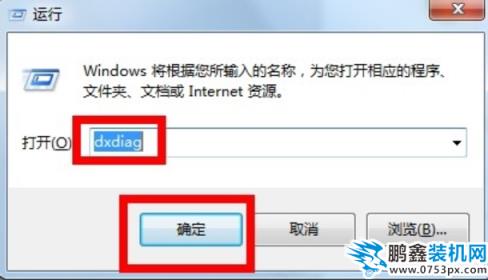
如何查看显卡容量大小电脑图解1
2,在弹出的窗口点击上方的显示选项卡!注意调出这个对话窗口可能需要权限,直接允许即可!

查看方法电脑图解2
3,在显示页面,我们可以清楚看到显存大小呢seo网站优化,同时更多的显卡信息也有,包括显卡加速等!如下图所示!
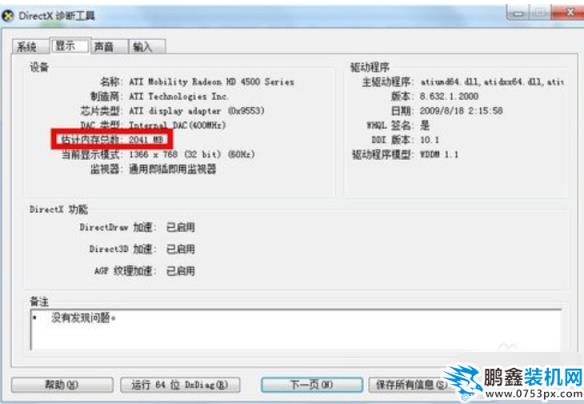
如何查看显卡容量大小电脑图解3
方法二:
1,以win7系统为例在桌面空白处点击右键,选seo网站优化培训择屏幕分辨率!如下图所示!
如果你是XP系统则为右键-属性-设置-高级-适配器!
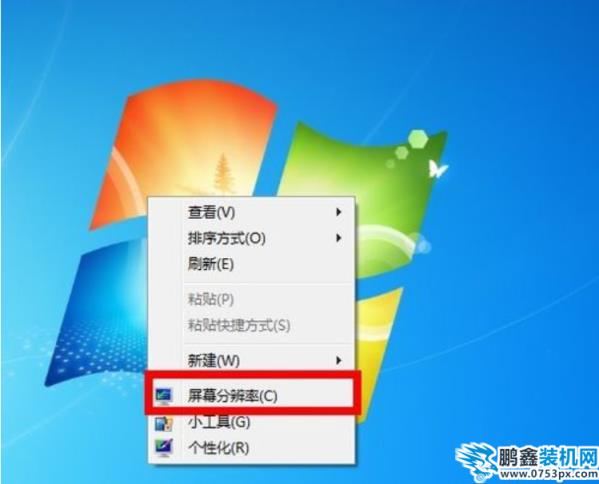
显卡电脑图解4
2,在弹出的窗口中选择高级设置,如下图所示!
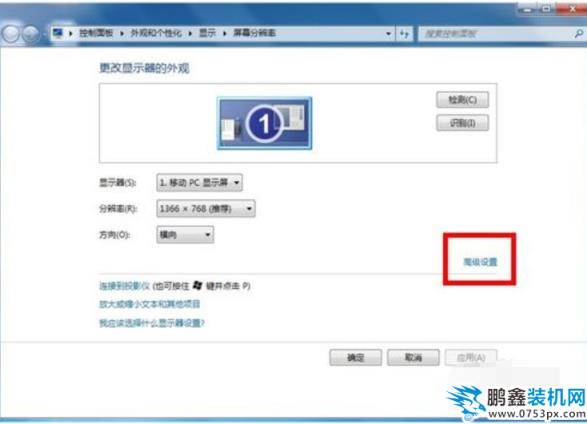
显卡电脑图解5
3,在高级设置中即可看到你的显卡信息了,所有图形显示内存几位显存大小!如下图所示!
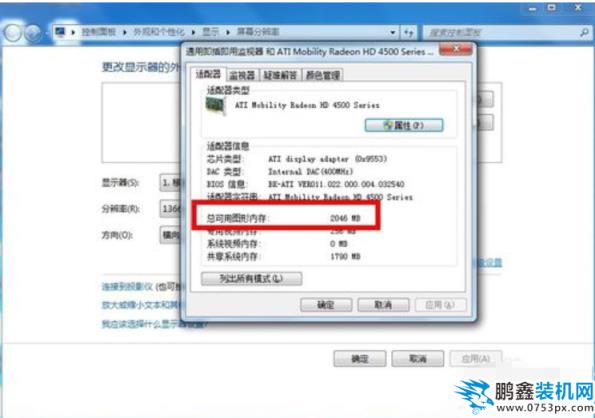
显卡电脑图解6
方法三:
1,win10系统的新方法:鼠标右键单击此电脑,选择属性,如下图所示
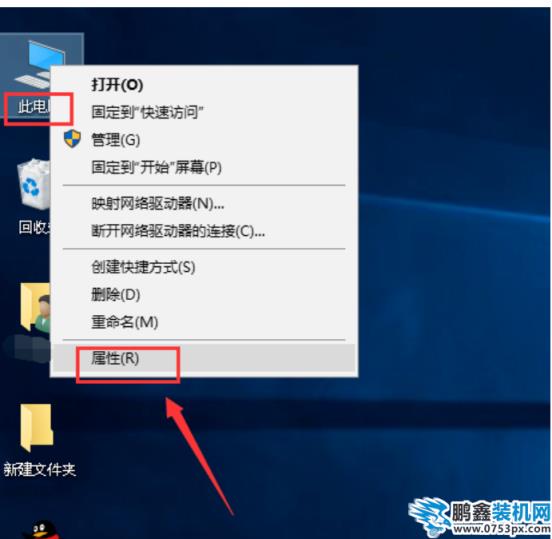
容量电脑图解7
2,在属性界面点击设备管理器,如下图所示
声明: 本文由我的SEOUC技术文章主页发布于:2023-07-04 ,文章显存容量是什么,教您查看显卡容量大小方法,系统主要讲述容量,显存,系统技术网站建设源码以及服务器配置搭建相关技术文章。转载请保留链接: https://www.seouc.com/article/it_27076.html

















